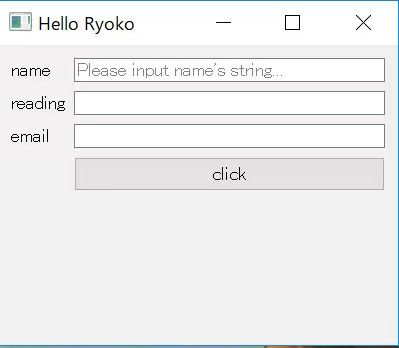Go言語でQtのQBoxLayoutを使ってみるに引き続き、
Go言語でQtのQFormLayoutを使ってみる。
Qtのレイアウトについては下記の記事に記載してある。
QFormLayoutは、下記の図のようにQLabelとQLineEditのようなラベルと入力フォームの関係を簡単に構築出来るレイアウトである。
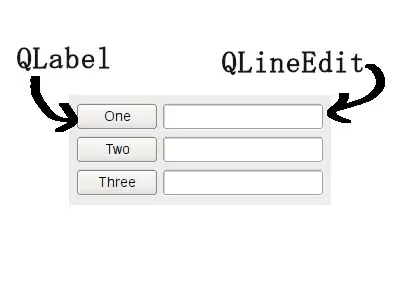
package main
import (
"os"
"github.com/therecipe/qt/widgets"
)
func main() {
app := widgets.NewQApplication(len(os.Args), os.Args)
window := widgets.NewQMainWindow(nil, 0)
window.SetMinimumSize2(400, 300)
window.SetWindowTitle("Hello Ryoko")//Windowを作成する
widget := widgets.NewQWidget(nil, 0)//ウィジットを作成する
formLayout := widgets.NewQFormLayout(nil)//formLayoutを作成する
// QLabelでラベルを作成してみる。QLabelを作成した後、文字列をセットする必要がある。
label1 := widgets.NewQLabel(nil, 0)
label1.SetText("name")
//プレースホルダー付きQLineEditを作成してみる
input1 := widgets.NewQLineEdit(nil)
input1.SetPlaceholderText("Please input name's string...")
formLayout.AddRow(label1, input1)
//QLabel2でラベルを作成してみる。作成時に文字列を指定することができる
label2 := widgets.NewQLabel2("reading", nil, 0)
input2 := widgets.NewQLineEdit(nil)
formLayout.AddRow(label2, input2)
// AddRow3でQLineEditを挿入してみる。QLabelを使わなくても、AddRow3で上記と同じように、QLabelとQLineEditを作成できる
input3 := widgets.NewQLineEdit(nil)
formLayout.AddRow3("email", input3)
//AddRow以外でウィジェットを挿入できるか試してみる
button := widgets.NewQPushButton2("click", nil)
formLayout.AddWidget(button)
//フレームワークに上記で作成したレイアウトをセットする
widget.SetLayout(formLayout)
window.SetCentralWidget(widget)
window.Show()
app.Exec()
}